Come creare un modulo di segnalazione dei dipendenti in WordPress
Pubblicato: 2018-12-04Stai cercando un modo semplice per attirare dipendenti altamente qualificati a unirsi al tuo team?
Rendere facile per i dipendenti attuali segnalare i candidati per una posizione di lavoro aperta all'interno della tua organizzazione è la chiave per snellire il processo di assunzione e trovare la persona migliore per il lavoro.
In questo articolo, ti mostreremo come creare un modulo di segnalazione dei dipendenti in WordPress utilizzando WPForms.
Che cos'è un programma di segnalazione dei dipendenti?
Un programma di segnalazione dei dipendenti è un modo per consentire ai tuoi dipendenti di segnalare i candidati per un lavoro che si apre nella tua azienda.
Trovare le persone migliori per cui lavorare può essere difficile. Ecco perché fare affidamento sui tuoi attuali dipendenti per consigliare candidati di lavoro è così utile.
Ecco alcuni dei motivi principali per cui dovresti prendere in considerazione l'idea di avviare un programma di segnalazione dei dipendenti:
- Conveniente: utilizzare i dipendenti per trovare candidati per un'apertura di lavoro, invece di seguire metodi di reclutamento di lavoro tradizionali e più costosi, può farti risparmiare un sacco di soldi.
- Maggiore fidelizzazione : i tassi di fidelizzazione tra le assunzioni di riferimento sono molto più alti rispetto ad altri metodi di assunzione.
- Better Matches: i tuoi dipendenti conoscono la tua azienda meglio di chiunque altro. Capiscono cosa vuol dire lavorare per te, cosa ci si aspetta da loro e possono trasmettere queste informazioni a persone che saranno una buona partita per la tua attività.
- Attrarre candidati passivi: intervistare qualcuno che non è attivamente in cerca di lavoro, ma è disposto ad ascoltarti, accetterà di lavorare per te solo se lo desidera veramente. Ciò impedisce alle persone alla disperata ricerca di un lavoro di assumere qualsiasi posizione possibile.
- Dai potere ai tuoi dipendenti: lasciare che i tuoi dipendenti aiutino con il processo di assunzione è un processo che dà potere. E se finisci per assumere il referral di qualcuno, non solo sarà ricompensato, ma si sentirà bene nell'aiutare la squadra.
Come puoi vedere, avere un programma di segnalazione dei dipendenti ha molti vantaggi. E se stai cercando di ampliare la tua attività e riempire alcune aperture di lavoro, non c'è davvero modo migliore per affrontare il processo di assunzione.
Fortunatamente, WPForms mira a rendere la creazione di un programma di referral dei dipendenti sul tuo sito Web un gioco da ragazzi. Quindi, diamo un'occhiata a come creare un modulo di segnalazione dei dipendenti in WordPress.
Per tua informazione, abbiamo anche una guida separata su come creare un modulo per invitare un amico se vuoi offrire anche un incentivo.
Passaggio 1: crea un modulo di segnalazione dei dipendenti in WordPress
L'utilizzo di WPForms è il modo più semplice per creare un modulo di programma di referral dei dipendenti in WordPress.
WPForms viene fornito con l'addon Form Templates Pack che ti consente di scegliere tra una vasta gamma di modelli predefiniti per ogni nicchia e settore, incluso un modello di modulo di riferimento per i dipendenti.
La prima cosa che devi fare è installare e attivare il plugin WPForms. Per maggiori dettagli, consulta questa guida passo passo su come installare un plugin in WordPress.
Successivamente, dovrai installare e attivare il componente aggiuntivo Form Templates Pack.
Per fare ciò, vai su WPForms » Addon e trova quello etichettato Form Templates Pack addon .
Fare clic su Installa componente aggiuntivo e quindi su Attiva .
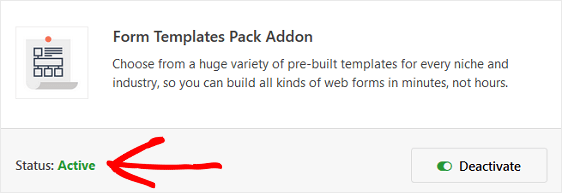
Ora dovrai creare un nuovo modulo.
Per fare ciò, vai su WPForms » Aggiungi nuovo e assegna un nome al tuo modulo. Quindi, scorri verso il basso fino alla sezione denominata Modelli aggiuntivi e digita "Modulo di segnalazione dipendente" nella barra di ricerca.
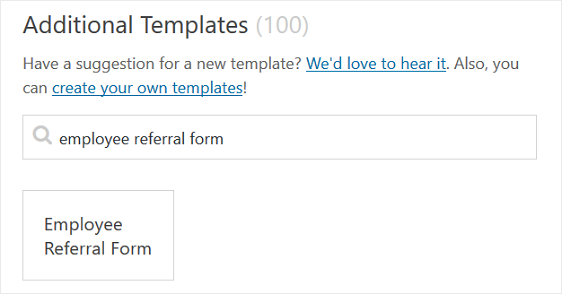
Quando viene caricato il modello di modulo di riferimento dei dipendenti predefinito, la maggior parte del lavoro è già stata eseguita per te. Troverai i seguenti campi nel modulo:
- Nome
- Telefono
- Testo a riga singola
- Testo del paragrafo
Puoi aggiungere ulteriori campi al tuo modulo trascinandoli dal pannello di sinistra al pannello di destra.
Quindi, fare clic sul campo per apportare eventuali modifiche. Puoi anche fare clic su un campo del modulo e trascinarlo per riorganizzare l'ordine nel modulo.
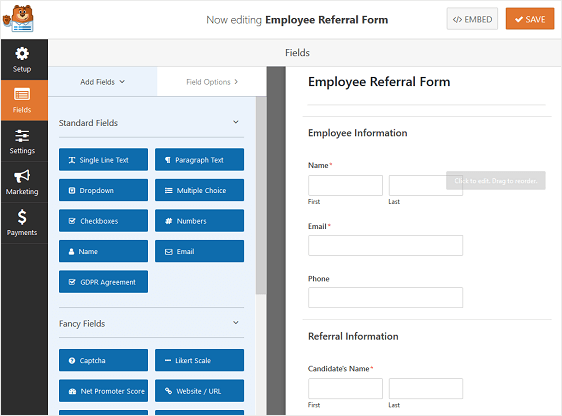
Passaggio 2: configura le impostazioni del modulo di segnalazione dei dipendenti
Per iniziare, vai su Impostazioni » Generali .
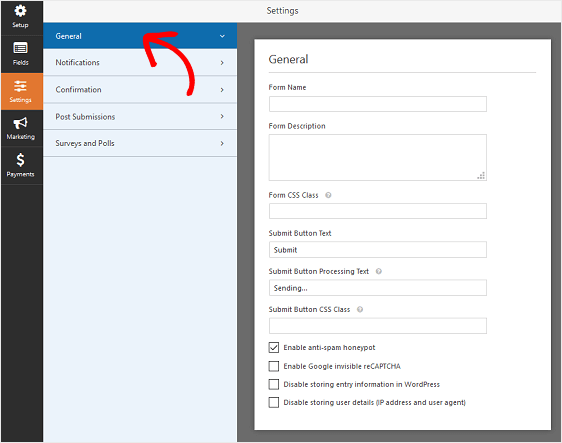
Qui puoi configurare quanto segue:
- Nome modulo : modifica qui il nome del modulo se lo desideri.
- Descrizione modulo: dai una descrizione al modulo.
- Testo del pulsante di invio : personalizza la copia sul pulsante di invio.
- Prevenzione dello spam: blocca lo spam dei moduli di contatto con la funzione anti-spam, hCaptcha o Google reCAPTCHA. La casella di controllo anti-spam viene abilitata automaticamente su tutti i nuovi moduli.
- Moduli AJAX: abilita le impostazioni AJAX senza ricaricare la pagina.
- Miglioramenti GDPR: è possibile disabilitare la memorizzazione delle informazioni di ingresso e dei dettagli utente, come indirizzi IP e agenti utente, nel tentativo di conformarsi ai requisiti GDPR. Dai un'occhiata alle nostre istruzioni passo passo su come aggiungere un campo di accordo GDPR al tuo semplice modulo di contatto.
Fare clic su Salva .

Passaggio 3: configura le notifiche del modulo di segnalazione dei dipendenti
Le notifiche sono un ottimo modo per inviare un'e-mail ogni volta che un modulo del programma di segnalazione dei dipendenti viene inviato sul tuo sito web.
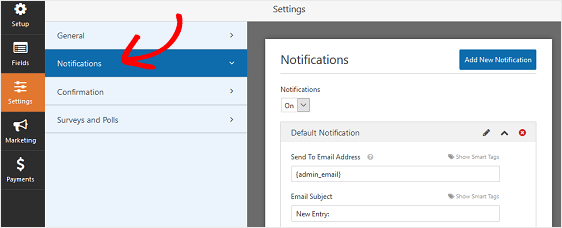
A meno che non disabiliti questa funzione, ogni volta che qualcuno invia un modulo sul tuo sito, riceverai una notifica al riguardo.
Se utilizzi gli smart tag, puoi anche inviare una notifica al tuo dipendente quando segnala qualcuno per una posizione di lavoro, facendogli sapere che hai ricevuto il suo referral e che sarai in contatto a breve. Questo assicura alle persone che la loro forma è stata eseguita correttamente.
Per assistenza con questo passaggio, consulta la nostra documentazione su come impostare le notifiche dei moduli in WordPress.
Puoi utilizzare la logica condizionale di WPForms per notificare non solo il tuo dipendente e te stesso quando viene completato un modulo di riferimento del dipendente.
Ad esempio, puoi inviare una notifica via e-mail a te stesso, al tuo dipendente, alla persona responsabile dell'assunzione e persino al referral stesso.
Per aiuto in questo, dai un'occhiata al nostro tutorial passo passo su come inviare più notifiche di moduli in WordPress.
Infine, se desideri mantenere coerente il marchio nelle tue e-mail, puoi consultare questa guida sull'aggiunta di un'intestazione personalizzata al modello di e-mail.
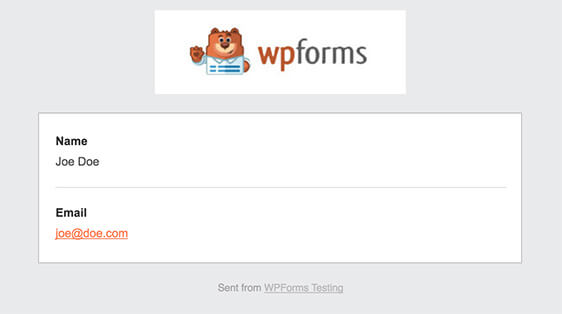
Ciò è particolarmente utile se invii una notifica via e-mail al candidato di lavoro. Puoi aggiungere il logo della tua azienda all'intestazione dell'email, il che rende le notifiche del tuo modulo professionali.
Passaggio 4: configura le conferme del modulo di segnalazione dei dipendenti
Le conferme dei moduli sono messaggi che vengono mostrati ai tuoi dipendenti una volta che hanno inviato un modulo di riferimento sul tuo sito web. Consentono ai tuoi dipendenti di sapere che il loro rinvio è stato elaborato e ti offrono la possibilità di far loro sapere quali sono i passaggi successivi.
WPForms ha tre tipi di conferma:
- Messaggio. Questo è il tipo di conferma predefinito in WPForms. Quando qualcuno invia un modulo di segnalazione di un dipendente, verrà visualizzato un semplice messaggio di conferma per informarlo che la sua richiesta di referenza è stata elaborata. Cerca qui alcuni messaggi di grande successo per aumentare la felicità dei clienti.
- Mostra pagina. Questo tipo di conferma porterà i visitatori del sito a una pagina web specifica sul tuo sito ringraziandoli per il loro referral e comunicando loro quando sarai in contatto. Per aiuto in questa operazione, dai un'occhiata al nostro tutorial sul reindirizzamento dei clienti a una pagina di ringraziamento.
- Vai a URL (Reindirizza). Questa opzione viene utilizzata quando si desidera inviare i dipendenti a un sito Web diverso dopo aver inviato un rinvio.
Vediamo come impostare un semplice modulo di conferma in WPForms in modo da poter personalizzare il messaggio che i dipendenti vedranno quando invieranno qualcuno per una posizione di lavoro aperta nella tua azienda.
Per iniziare, fai clic sulla scheda Conferma nell'editor dei moduli in Impostazioni .
Quindi, seleziona il tipo di tipo di conferma che desideri creare. Per questo esempio, selezioneremo Messaggio .
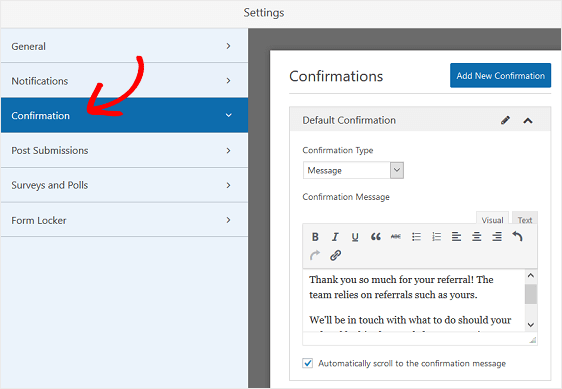
Puoi personalizzare il messaggio di conferma a tuo piacimento e fare clic su Salva .
Passaggio 5: aggiungi il modulo di segnalazione dei dipendenti al tuo sito web
Dopo aver creato un modulo per il programma di segnalazione dei dipendenti, devi aggiungerlo al tuo sito Web WordPress.
WPForms ti consente di aggiungere i tuoi moduli a molte posizioni sul tuo sito Web, inclusi i post del tuo blog, le pagine e persino i widget della barra laterale.
Diamo un'occhiata all'opzione di incorporamento di post/pagina più comune.
Per iniziare, crea un nuovo articolo o pagina in WordPress e quindi fai clic sul pulsante Aggiungi modulo .
Quindi, seleziona il modulo d'ordine nel popup modale e fai clic su Aggiungi modulo .
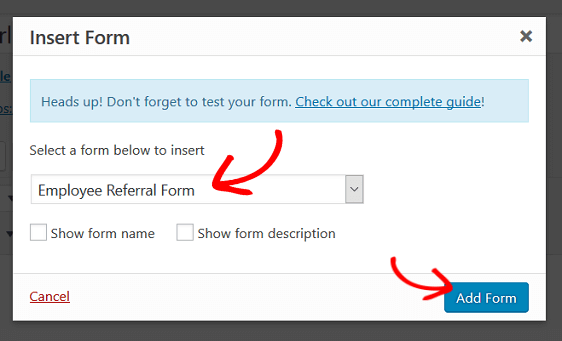
Quindi, pubblica il tuo post o la tua pagina in modo che il modulo di segnalazione dei dipendenti venga visualizzato sul tuo sito web.
Pensieri finali
E il gioco è fatto! Ora sai come creare un modulo di segnalazione dei dipendenti in WordPress in modo che la prossima volta che avrai un'apertura nella tua organizzazione, potrai esaminare i potenziali candidati e scegliere tra i migliori.
Se ti capita di avere un sito Web pubblico e desideri aggiungere un modulo per il programma di referral dei dipendenti al tuo sito, ma impedire l'invio di moduli indesiderati, dai un'occhiata al componente aggiuntivo Form Locker di WPForms.
Con esso puoi facilmente proteggere con password il tuo modulo WordPress in modo che solo i dipendenti interni con la password possano compilare e inviare una segnalazione di dipendente.
Allora, cosa stai aspettando? Inizia oggi stesso con il plug-in per moduli WordPress più potente.
E non dimenticare, se ti piace questo articolo, seguici su Facebook e Twitter.
